iPad 上でテキスト メッセージが予期せず表示されて戸惑ったことはありますか? Apple デバイスのシームレスな統合は主要なセールス ポイントの 1 つですが、特に iPhone 向けのメッセージが iPad にも表示されるようになった場合、混乱や繰り返しが発生することがあります。 ??もしそうなら、iPadとiPhoneのテキストメッセージのリンクを解除する方法を知っていますか?ただし、メッセージのプライバシーの制御を取り戻し、会話が本来あるべき場所に留まるようにするための簡単な解決策があるため、ご安心ください。

継続性を確保するために、Apple はユーザーがどのデバイスを使用していてもメッセージを処理できるように、ユーザーが iPhone と iPad で同じメッセージを受信できるようにしています。
しかし、なぜ iPhone のメッセージが iPad に表示されるのでしょうか?あなたの iPhone と iPad は同じ Apple ID を介してリンクされている可能性が高く、どちらも Apple のメッセージング サービスである iMessage を使用しています。同じ Apple ID を持つ両方のデバイスで iMessage が有効になっている場合、それらのデバイス間でメッセージを同期できます。この機能を使用すると、あるデバイスで会話を開始し、別のデバイスでシームレスに会話を継続できます。
テキスト メッセージが iPhone と iPad 間で予期せず同期される状況に陥った場合は、メッセージの制御を取り戻すための措置を講じる時期が来ています。幸いなことに、Apple はテキスト メッセージのために iPad と iPhone のリンクを解除する簡単な方法を提供しており、会話が目的のデバイスに限定されるようになります。このパートでは、4 つの方法で iPad と iPhone メッセージの接続を解除する方法を段階的に説明します。
テキスト メッセージのクロスデバイス同期の背後にある主な理由の 1 つは、すべての Apple デバイス間でメッセージングをシームレスに統合するように設計された Apple の iMessage サービスです。ただし、テキスト メッセージを iPhone に限定しておきたい場合は、iPad で iMessage を無効にすることでこれを実現できます。
ステップ 1: iPad のロックを解除し、設定アプリを開きます。
ステップ 2: 「メッセージ」を選択し、「 iMessage 」スイッチをオフにします。完了すると、iPhone のメッセージを iPad で再度受信することはなくなります。
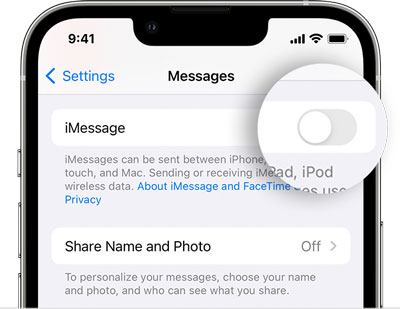
詳細: iPhone からコンピュータに音楽をエクスポートするのは簡単です。参考までにさまざまな方法を紹介します。
テキスト メッセージの転送は、メッセージが複数のデバイスに表示される可能性があるもう 1 つの機能です。テキスト メッセージの転送を無効にすると、テキスト メッセージを iPhone 専用に保つことができます。
ステップ 1: iPhone で[設定]を開き、[メッセージ] に移動します。
ステップ 2:画面を下にスクロールし、「テキストメッセージ転送」をクリックします。
ステップ 3: iPad の名前の横にあるアイコンをオフに切り替えます。
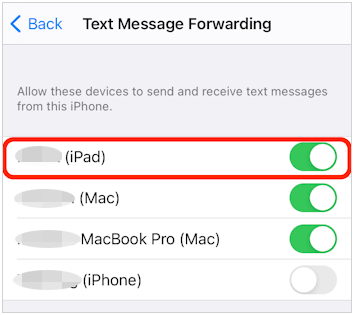
おそらく必要なもの: iPhone から Android にテキスト メッセージ/iMessage を迅速に転送
iCloud 同期は、メッセージを含むすべての Apple デバイス間でシームレスなデータ同期を提供します。この機能は便利ですが、メッセージのプライバシーの設定と必ずしも一致するとは限りません。 iCloud を介した iPhone と iPad 間のメッセージの同期を停止したい場合は、このサブセクションの手順に従ってメッセージの同期をオフにしてください。
ステップ 1: iPad で設定アプリを起動し、Apple ID に移動します。
ステップ 2: 「 iCloud 」を選択し、「メッセージ」のオプションをオフにします。完了すると、iPhone のテキスト メッセージはこの iPad に同期されなくなります。

ハンドオフは、あるデバイスから別のデバイスにタスクをシームレスに移行できるようにすることで、Apple デバイス間の継続性を強化するように設計された機能です。ただし、ハンドオフによりテキスト メッセージが iPhone と iPad 間で誤って共有されていることが判明した場合は、この機能を無効にすることで問題を軽減できる可能性があります。
ステップ 1: iPhone の設定アプリをクリックし、「一般」を選択します。
ステップ 2: 「 AirPlay とハンドオフ」をタップし、iPhone の「ハンドオフ」機能を無効にします。その後、iPhone のメッセージは別の iOS デバイスに表示されなくなります。
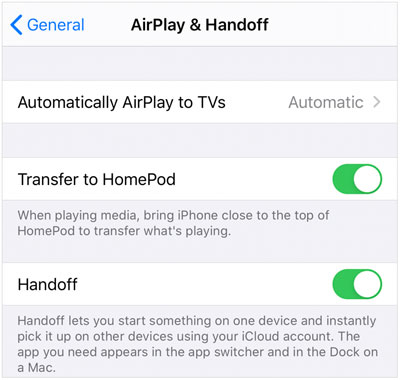
こちらもお読みください: iPhone を iPad に同期するにはどうすればよいですか? 5つのアプローチ
Q1: iPhone から MacBook や Apple Watch へのテキスト メッセージの共有を停止できますか?
はい、iPhone から MacBook および Apple Watch へのテキスト メッセージの共有を停止できます。その方法は次のとおりです。
マックブック:
アップルウォッチ:
Q2: メッセージ共有を停止すると、通常のテキスト メッセージを送信する能力に影響しますか?
いいえ、メッセージ共有を停止すると、デバイスがメッセージを通じて他のユーザーと位置情報を共有できる機能が無効になるだけです。通常のテキスト メッセージを送信する機能には影響しません。
Q3: メッセージ共有を停止すると、iPhone と iPad 間の他の形式の通信に影響しますか?
テキスト メッセージの転送を無効にすると、特に iPhone と iPad 間の SMS および MMS メッセージの共有に影響します。 iMessage、AirDrop、Handoff などの他の形式の通信は影響を受けません。
Q4: メッセージの共有を停止した場合、以前に転送したメッセージは引き続き iPad に表示されますか?
はい、メッセージの共有を停止した後でも、以前に転送したメッセージは引き続き iPad に表示されます。テキスト メッセージの転送を無効にすると、新しいメッセージが iPad に転送されなくなるだけです。
プライバシーを維持することは重要ですが、メッセージ履歴を保存することも多くのユーザーにとって重要です。メッセージを iPad に保存したくない場合は、幸いなことに、 iPhone バックアップソフトウェアを使用して、iOS デバイスに同期せずに iPhone メッセージをバックアップする方法があります。このソフトウェアは、 SMS を読み取り可能な形式で iPhone からコンピュータに転送できます。したがって、コンピュータにバックアップした後、いつでも iPhone メッセージにアクセスできます。
- USB 経由で iOS デバイスからコンピュータにメッセージをバックアップします。
- インターフェイス上で iPhone メッセージを表示および選択できるようにします。
- iPhone の写真、連絡先、ビデオ、音楽などのバックアップをサポートします。
- エクスポート、削除、インポート、編集などの実用的な機能を使用して、iPhone データをコンピュータ上で管理するのに役立ちます。
- iOS 5.0以降で動作します。
iOS バックアップ ソフトウェアをダウンロードします。
ステップ 1: iPhone バックアップ プログラムをコンピュータにインストールし、USB を使用して iPhone と PC をリンクします。
ステップ 2: iOS デバイスで「信頼」をクリックすると、接続が完了します。次に、左側の「メッセージ」をクリックします。

ステップ 3:アプリは iPhone メッセージのスキャンを開始します。プロンプトが表示されたら、確認のために画面パスコードを入力してください。次に、バックアップしたいメッセージを選択し、「エクスポート」をクリックして、データをコンピュータに保存するファイル形式を選択します。

Apple のエコシステムの相互接続された性質は比類のない利便性を提供しますが、デバイス間でのメッセージの共有を管理する方法を理解することが不可欠です。このガイドに記載されている手順に従うことで、テキスト メッセージ用に iPad と iPhone のリンクを簡単に解除でき、意図しないメッセージの共有を防ぐことができます。さらに、 iPhone バックアップを使用して iPhone からコンピュータにメッセージをバックアップすると、iPad 上のテキストを同期せずにメッセージを保護できるため、一石二鳥です。
関連記事
7 つの素晴らしい方法で iPhone から iPad に音楽を転送
5 つの手間のかからない方法で iPhone から iPad に iBook をエクスポート
AndroidデバイスでブロックされたWhatsAppメッセージを取得する方法
iPhone を Android のビデオ品質に修正 - ぼやけたビデオを簡単に修復
iPhone は Android デバイスに写真を送信できませんか?一度に解決してください
iPhone 間で SIM カードを安全かつ簡単に切り替える
Copyright © samsung-messages-backup.com All Rights Reserved.